excel能翻译中文吗
460
2022-12-15

excel表格怎么指定成绩剔除?
书接上回,开启进阶!
还是用昨天同一组示例数据,稍微变一下表现形式:
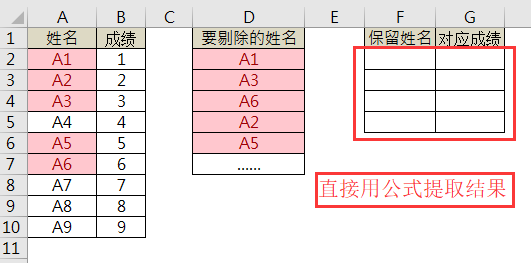 只不过,今天不用辅助列了,直接用一个公式,剔除指定姓名,写出保留姓名与成绩。
只不过,今天不用辅助列了,直接用一个公式,剔除指定姓名,写出保留姓名与成绩。
公式实现
在F2单元格输入公式:
=IFERROR(INDEX(A$2:A$10,SMALL(IF(COUNTIF($D$2:$D$6,$A$2:$A$10),””,ROW($1:$9)),ROW(A1))),””),Ctrl+Shift+Enter结束公式输入。
公式向下、向右填充,会得到剔除指定姓名以后,保留的姓名及对应成绩。
如图:
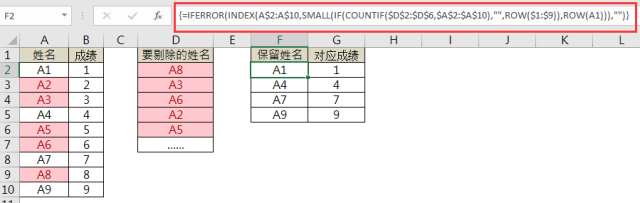 公式解析
公式解析
COUNTIF($D$2:$D$6,$A$2:$A$10)
从D2:D5指定的要剔除的姓名区域,依次查找A1:A9所有姓名,查得到的返回1,查不到的返回0。所以此部分公式返回由1与0组成的数组:
{0;1;1;0;1;1;0;1;0 }
ROW($1:$9)
返回由1—9组成的数组:
{1;2;3;4;5;6;7;8;9}
IF(COUNTIF($D$2:$D$6,$A$2:$A$10),””,ROW($1:$9))
此部分公式原理用下图解释:
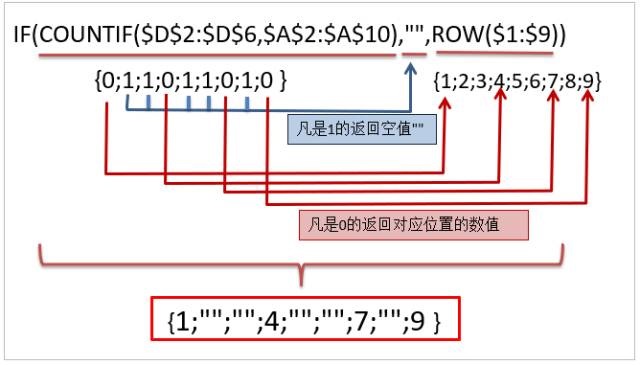 所以,本部分IF函数的返回值是数组:
所以,本部分IF函数的返回值是数组:
{1;””;””;4;””;””;7;””;9}
SMALL(IF(COUNTIF($D$2:$D$6,$A$2:$A$10),””,ROW($1:$9)),ROW(A1))
ROW(A1)的返回值是1,所以,此部分是返回数组{1;””;””;4;””;””;7;””;9}的最小值,即1;公式每往下填充一行,ROW(A1)变为ROW(A2),ROW(A3),ROW(A4)……,此部分SMALL公式就会返回数组{1;””;””;4;””;””;7;””;9}的第2、3、4……小的数值,即4,7,9……;
INDEX(A$2:A$10,SMALL(IF(COUNTIF($D$2:$D$6,$A$2:$A$10),””,ROW($1:$9)),ROW(A1)))
公式在F2中,即是返回A2:A10区域中第1位的数据A1;公式往下填充,即返回A2:A10区域中第4、7、9位的数据A4、A7、A9,即得到了剔除指定姓名以后保留的姓名;
IFERROR(INDEX(A$2:A$10,SMALL(IF(COUNTIF($D$2:$D$6,$A$2:$A$10),””,ROW($1:$9)),ROW(A1))),””)
用IFERROR,如果查找到结果就返回值,如果查不到,出现错误,则返回空值。
保留成绩的计算:
因为公式中的A$2:A$10,使用的混合引用,A列没有锁定,所以,向右填充,会自从变为B$2:B$10,也就是保留的B列的成绩。
版权声明:本文内容由网络用户投稿,版权归原作者所有,本站不拥有其著作权,亦不承担相应法律责任。如果您发现本站中有涉嫌抄袭或描述失实的内容,请联系我们jiasou666@gmail.com 处理,核实后本网站将在24小时内删除侵权内容。